[React] createPortal
2024. 3. 5. 13:45ㆍReact
728x90
반응형
모달 짱 쉽게 만들 수 있을 것만 같은 API..🩵
📄 Docs
🔗 createPortal
createPortal
- cratePortal을 사용하면 컴포넌트의 일부를 DOM의 다른 부분에 렌더링할 수 있다.
- 포털을 생성하려면 createPortal을 호출하고 JSX와 렌더링할 DOM 노드를 전달한다.
<div>
<SomeComponent />
{createPortal(children, domNode, key?)}
</div>- 포털은 DOM 노드의 물리적 배치만 변경한다.
- 포털에 렌더링하는 JSX도 이를 렌더링하는 React 컴포넌트의 자식 노드 역할을 한다.
- 예를 들어, 자식은 부모 트리에서 제공하는 컨텍스트에 접근할 수 있고, 이벤트는 React 트리에 따라 자식에서 부모로 버블링된다.
Parameters
children
- React로 렌더링할 수 있는 모든 'JSX 조각, Fragment, string, number 또는 이들의 배열'
domNode
document.getElementById()가 반환하는 것과 같은 일부 DOM 노드- 노드는 이미 존재하는 것이어야 한다. (null이면 안됨)
- 업데이트 중에 다른 DOM 노드를 전달하면 포털 콘텐츠가 다시 생성된다.
key (optional)
- 포털의 Key로 사용할 고유 문자열 or 숫자
Returns
- JSX에 포함시키거나 React 컴포넌트에서 반환할 수 있는 React 노드를 반환한다.
- React가 렌더링 출력에서 이것을 만나면, 제공된 children을 제공된 domNode 안에 배치한다.
주의사항
- 포털의 이벤트는 DOM 트리가 아닌 React 트리에 따라 전파된다.
- 예를 들어, 포털 내부를 클릭했을 때 포털이
<div onClick>으로 감싸져 있으면 해당onClick핸들러 이벤트가 실행된다. - 이로 인해 문제가 발생한다면, 포털 내부에서 이벤트 전파를 중지하거나 포털 자체를 React 트리에서 위로 옮겨야 한다.
- 예를 들어, 포털 내부를 클릭했을 때 포털이
사용법
1) DOM의 다른 부분으로 렌더링하기
- 포털을 사용하면 컴포넌트 자식 중 일부를 DOM의 다른 위치에 렌더링할 수 있다.
- 이를 통해 컴포넌트의 일부가 그 컨테이너에서 escape(탈출)할 수 있다.
- 예를 들어, 모달이나 툴팁을 페이지의 나머지 부분 위에 or 외부에 표시할 수 있다.
- 포털을 생성하려면 createPortal의 결과를 일부 JSX와 함께 렌더링하고 포털이 있어야 할 DOM 노드를 지정한다.
- React는 사용자가 전달한 JSX에 대한 DOM 노드를 사용자가 제공한 DOM 노드 안에 배치한다.
아래 예시에서 포털이 없다면 두 번째 p 태그는 테두리 있는 <div> 안에 배치되겠지만, 포털을 썼기 때문에 포털이 이를 document.body로 텔레포트시킨다.
import { createPortal } from "react-dom";
export default function MyComponent() {
return (
<div style={{ border: "2px solid black" }}>
<p>첫 번째 p 태그</p>
{createPortal(<p>두 번째 p 태그</p>, document.body)}
</div>
);
}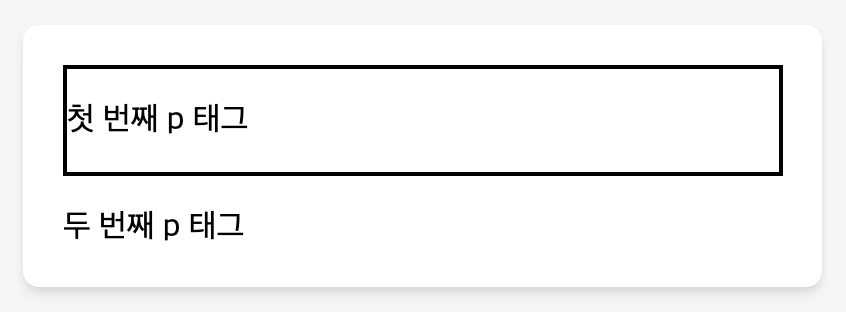
2) 모달 렌더링하기
- 모달을 불러오는 컴포넌트가
overflow: hidden또는 이를 숨기는 어떤 다른 스타일이 지정되어 있더라도, 포털을 사용해서 나머지 페이지 위에 띄울 수 있다.
아래 예시에서 포털에 렌더링된 모달은 DOM에서 부모 JSX 요소에 포함되지 않기 때문에, 부모 스타일의 영향을 받지 않고 잘 표시된다.
// App
import PortalExample from './PortalExample';
export default function App() {
return (
<div className="clipping-container">
<PortalExample />
</div>
);
}
// PortalExample
import { useState } from 'react';
import { createPortal } from 'react-dom';
import ModalContent from './ModalContent.js';
export default function PortalExample() {
const [showModal, setShowModal] = useState(false);
return (
<>
<button onClick={() => setShowModal(true)}>
Show modal using a portal
</button>
{showModal && createPortal(
<ModalContent onClose={() => setShowModal(false)} />,
document.body
)}
</>
);
}접근성 고려
- 포털을 사용할 때 앱의 접근성을 고려하는 것이 중요하다.
- 예를 들어, 키보드 사용자를 위해 포털 내외로 포커스를 자연스럽게 이동할 수 있도록 관리해야 한다.
- ex) 모달 창을 사용하는 경우 사용자가 키보드만으로 모달 안팎을 자유롭게 이동할 수 있어야 한다.
- 즉, 사용자가 포털 내의 요소와 포털 외부의 다른 요소 사이에서 키보드 탐색을 할 때, 예상대로 포커스가 이동해야 한다.
- WHY? 스크린 리더와 같은 보조 기술을 사용하는 사람들을 위해
- 예를 들어, 키보드 사용자를 위해 포털 내외로 포커스를 자연스럽게 이동할 수 있도록 관리해야 한다.
- 모달을 만들 때는 WAI-ARIA 모달 제작 사례를 따라야 한다.
- WAI-ARIA(Web Accessibility Initiative - Accessible Rich Internet Applications) : 장애가 있는 사용자도 더 쉽게 이해하고 사용할 수 있도록 설계된 기술 표준
3) React 컴포넌트를 non-React 서버 마크업으로 렌더링하기
- 포털은 React 루트가 React로 빌드되지 않은 'static 페이지' 또는 'server-rendered 페이지'의 일부일 때 유용할 수 있다.
- 예를 들어, 페이지가 Rails와 같은 서버 프레임워크로 빌드된 경우, 사이드바와 같은 정적 영역 내에 상호작용 가능한 영역을 만들 수 있다.
- 여러 개별 React 루트를 사용하는 것과 비교하여, 포털을 사용하면 앱의 일부가 DOM의 다른 부분에 렌더링되더라도, 공유 state를 가진 단일 React 트리로 처리할 수 있다.
// index.html
<!DOCTYPE html>
<html>
<head><title>My app</title></head>
<body>
<h1>Welcome to my hybrid app</h1>
<div class="parent">
<div class="sidebar">
This is server non-React markup
<div id="sidebar-content"></div>
</div>
<div id="root"></div>
</div>
</body>
</html>
// index.js
import { StrictMode } from 'react';
import { createRoot } from 'react-dom/client';
import App from './App.js';
import './styles.css';
const root = createRoot(document.getElementById('root'));
root.render(
<StrictMode>
<App />
</StrictMode>
);
// App.js
import { createPortal } from 'react-dom';
const sidebarContentEl = document.getElementById('sidebar-content');
export default function App() {
return (
<>
<MainContent />
{createPortal(
<SidebarContent />,
sidebarContentEl
)}
</>
);
}
function MainContent() {
return <p>This part is rendered by React</p>;
}
function SidebarContent() {
return <p>This part is also rendered by React!</p>;
}
4) React 컴포넌트를 non-React DOM 노드로 렌더링하기
- React가 아닌 DOM 요소에 React 콘텐츠를 삽입할 수 있다.
React가 아닌 지도 위젯 안에 React 콘텐츠를 렌더링해보자!
- 우선 렌더링할 DOM 노드를 저장할 state 변수를 선언한다.
const [popupContainer, setPopupContainer] = useState(null);- 지도 위젯을 생성하고, 지도에 팝업을 추가한 후 팝업 DOM 노드를 state에 저장한다.
useEffect(() => { if (mapRef.current === null) { const map = createMapWidget(containerRef.current); // 지도 위젯 mapRef.current = map; const popupDiv = addPopupToMapWidget(map); // 팝업으로 사용될 DOM 노드를 반환 (지도 라이브러리에서 제공하는 기능) setPopupContainer(popupDiv); } }, []);- DOM 요소(popupContainer)가 준비되면 (즉, null이 아니면) 이 요소 안에 React 컴포넌트를 렌더링한다.
return ( <div style={{ width: 250, height: 250 }} ref={containerRef}> {popupContainer !== null && createPortal(<p>Hello from React!</p>, popupContainer)} </div> );
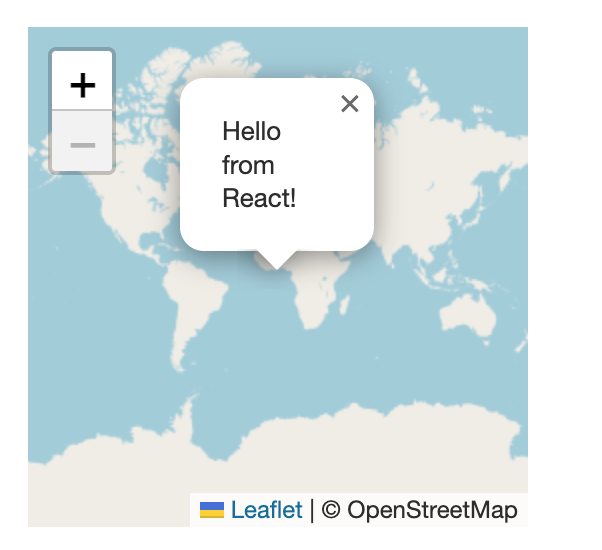
728x90
반응형
'React' 카테고리의 다른 글
| [React] createRoot, hydrateRoot (3) | 2024.03.19 |
|---|---|
| [React] useFormState, useFormStatus (1) | 2024.02.12 |
| 왜 Hooks는 컴포넌트의 최상위 레벨에서 호출해야 하나요? (1) | 2023.12.29 |